Javítás: A Signal App nem működik iPhone-on
Vegyes Cikkek / / April 29, 2023
A Signal felhasználói panaszkodtak, hogy az alkalmazás leállt az iPhone-on. Ki kell találnunk az okot, amiért a Signal nem működik. Az iOS egy kifinomult szoftver, és már említettem a probléma megoldására szolgáló megoldásokat. Készítsen biztonsági másolatot az alkalmazás adatairól a felhőtárolóban, vagy másolja át az adatokat egy másik helyre. Ne tegye kockára a chateket a probléma megoldása során.
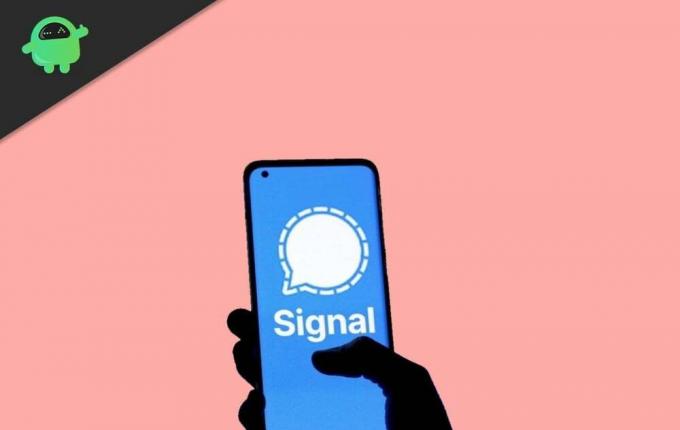
Az oldal tartalma
-
Miért nem működik a Signal alkalmazás az iPhone-on?
- Javítás: A Signal App nem működik iPhone-on
- Az iPhone leállítása
- Engedélyek megadása
- Helyi hálózat engedélyezése
- Távolítsa el az alkalmazáskorlátozásokat
- Kapcsolja ki a fókuszt vagy a Ne zavarjanak módot
- Küzdje meg a rosszindulatú támadásokat
- Kapcsolja ki a Wi-Fi alacsony adatátviteli módot
- Kapcsolja ki a mobil alacsony adatátviteli módot
-
Kapcsolja ki az alacsony fogyasztású módot
- Bottom Line
Miért nem működik a Signal alkalmazás az iPhone-on?
Felsoroltam néhány okot, amiért a Signal alkalmazás nem működik az iPhone-on. Gyorsabban megoldhatja a problémát, ha megismeri a probléma kiváltó okát. Töltse fel iPhone-ját, és csatlakoztassa az eszközt az internethez.
iOS hibák vagy hibák:
Az iOS szoftvernek is vannak hibái és hibái, mint bármely más létező szoftvernek. A szoftverhibákat nem tudjuk kijavítani, mert a projekt zárt forráskódú. Meg kell várnunk, hogy az Apple fejlesztői foglalkozzanak a problémával. Kipróbálhatja a körforgalmú módszereket a szoftverrel kapcsolatos problémák ideiglenes megoldására.
Engedélyek:
Reklámok
A Signal számos engedélyhez való hozzáférést igényel. Az adatvédelem-orientált szolgáltatásnak szüksége van az Ön engedélyére, hogy hozzáférjen a névjegyekhez, értesítésekhez stb. Megmutattam, hogy mit kell engedélyezned az engedélykezelőben. Kövesse az alábbi oktatóanyagot, és oldja meg a problémákat.
Instabil internetkapcsolat:
A Signal alkalmazáshoz stabil internetkapcsolatra van szükség, és nem szükséges, ha a kapcsolat lassú. Válthat 4G vagy 5G hálózatra, vagy a Wi-Fi jobb választás. Az SMS-küldő alkalmazásnak stabil kapcsolatra van szüksége a csomagok küldéséhez vagy fogadásához.
Nem biztonságos hálózat:
Reklámok
A Signal egy adatvédelmi alkalmazás, és az iPhone készüléket nem biztonságos hálózathoz csatlakoztatta. Az olyan nyilvános Wi-Fi-hálózatok, mint a kávézók, szállodák, éttermek, játéklobbyk, cégek és mások, nem minősülnek biztonságosnak. Használjon magánhálózatot, például 4G-t, 5G-t vagy otthoni Wi-Fi-t. Használhatja társait vagy ismeretségi hálózatát is.
Alkalmazáskorlátozások:
Sok szülő a Képernyőidőt használja arra, hogy alkalmazáskorlátozásokat helyezzen el az iPhone-on. A Signal alkalmazás nem tud kapcsolatba lépni a szerverekkel a bejövő vagy kimenő csomagok miatt. A probléma megoldásához növelje az alkalmazás fogyasztási időtartamát, vagy tiltsa le a Képernyőidő-korlátozást.
Reklámok
Malware támadás:
Vannak rosszindulatú programok az iOS szoftverekhez. Nyissa meg a Safari böngészőt, és keressen rá az „iOS malware” kifejezésre. Keresse meg azokat az alkalmazásokat és eltávolító eszközöket, amelyek rosszindulatú programokat és reklámokat juttatnak az iPhone-ba. Ellenzem az iPhone és iPad harmadik féltől származó eszközeit, mert az Apple mindent megadott az operációs rendszer visszaállításához, javításához és újratelepítéséhez. Nincs szüksége további eszközre az iOS-eszköz kezeléséhez.
Az akkumulátor teljesítményének korlátozása:
Az iPhone akkumulátor-optimalizáló funkcióval rendelkezik, amely megnöveli az akkumulátor élettartamát, amikor az okostelefon töltése alacsony. Megmutattam, hogyan lehet letiltani az LPM-et iOS 16 vagy korábbi eszközökön.
Internet korlátozás:
Hirdetés
Az iPhone korlátozza az internetkapcsolatot, ha kifogy az adatforgalom. Megmutattam, hogyan szüntetheti meg az internetes adatkorlátozást, és hogyan használhatja az internetet az utolsó cseppig.
Javítás: A Signal App nem működik iPhone-on
Készítsen biztonsági másolatot a csevegésről a külső tárolóban és az iCloud tárhelyen. Nem akarjuk, hogy elveszítse a csevegési adatokat a Signal alkalmazás újratelepítése után. Jegyezze fel a jelszót és a csevegés biztonsági kódját egy papírra. A csevegés biztonsági mentésének eléréséhez szüksége lesz a jelszóra és a kódokra.
Az iPhone leállítása
iPhone-ok milliói futnak folyamatosan hetekig pihenés nélkül. Az Apple az ilyen felhasználók számára optimalizálta az iOS operációs rendszert. Az optimális teljesítmény érdekében adjon néhány órát a hardvernek és a szoftvernek. Az elektronikai cikkek nem élnek sokáig, ha nem adsz nekik elegendő pihenőidőt. Hadd mutassam meg, hogyan kapcsolhatja ki és be az iPhone-t, ha az oldalsó gomb nem működik.
1. Nyissa meg a „Beállítások” alkalmazást.
2. Lépjen az „Általános” beállításokhoz.
3. Lehúzni.

4. Érintse meg a „Leállítás” opciót.

5. Csúsztassa a csúszkát jobbra.

6. Hagyja, hogy az iPhone kikapcsoljon.
7. Csatlakoztassa a világító kábelt a számítógéphez vagy a töltőhöz.
8. Kapcsolja be az áramellátást.
9. Az iPhone bekapcsol.
Ki- és bekapcsolhatja az iPhone készüléket akkor is, ha az Oldalsó gomb nem működik. A hő eloszlik a belső alkatrészekről, az iOS pedig kiírja a temp fájlokat. Távolítsa el a szoftverhibákat és hibákat az iPhone újraindításával.
Engedélyek megadása
A Signal alkalmazás működéséhez néhány engedély szükséges. Megmutattam, milyen engedélyeket kell megadnia az iOS alkalmazásnak.
1. Nyissa meg a „Beállítások” alkalmazást.
2. Lehúzni.
3. Lépjen a „Signal alkalmazás beállításaihoz”.

4. Kapcsolja be a Névjegyeket, a Háttérben lévő alkalmazásfrissítést, majd érintse meg az „Értesítések” lehetőséget.

5. Érintse meg az „Értesítések engedélyezése” lehetőséget.

Indítsa újra az iPhone-t az előző munkamenet adatainak kiírásához. A Signal alkalmazásnak csatlakoznia kell a szerverekhez, és frissítenie kell a csevegéseket.
Helyi hálózat engedélyezése
Adja meg a Signal alkalmazás helyi hálózatát, ha ismeri az ezzel járó kockázatokat. Tudnia kell, hogy az otthoni vagy irodai hálózat miért igényel helyi hálózati hozzáférést az iPhone-ban.
1. Nyissa meg a „Beállítások” alkalmazást.
2. Lehúzni.
3. Lépjen a „Signal alkalmazás beállításaihoz”.
4. Kapcsolja be a „Helyi internet” opciót.

Javaslom az olvasóknak, hogy a nyilvános vagy irodai hálózatok helyett használjanak 4G vagy 5G mobil adatátvitelt. Próbálja meg mobiladat-kapcsolatot használni, mert sokkal biztonságosabb, mint a Helyi hálózat opció engedélyezése nyilvános hálózaton.
Távolítsa el az alkalmazáskorlátozásokat
A Screen Times hatalmat ad a szülőknek, és szabályozza, hogy a gyerekek mennyit használhatják az iPhone-alkalmazásokat és -szolgáltatásokat. Távolítsa el a korlátozásokat, vagy növelje meg az alkalmazás használati időtartamát. Megmutattam, hogyan találja meg az alkalmazáskorlátozást és távolítsa el őket.
1. Nyissa meg a „Beállítások” alkalmazást.
2. Csúsztassa lefelé az ujját a Képernyőidő eléréséhez.
3. Érintse meg az „Alkalmazáskorlátozás” opciót a képernyőn.

4. Válassza ki az alkalmazáskorlátozást.

5. Érintse meg a „Törlés” gombot.

6. Törölje a korlátot.

7. Törölte a Signal alkalmazás korlátait.

Növelheti a Signal alkalmazás használati időtartamát. Érintse meg az alkalmazás nevét, és nyissa meg a lehetőségeket.
Kapcsolja ki a fókuszt vagy a Ne zavarjanak módot
Az Apple bemutatta a Focust az iOS 12 kiadáson. A Focus funkcióval a munkára, fitneszre, játékra, iskolára stb. koncentrálhat. Szerkessze a fókuszt vagy tiltsa le a DND-t a Signal alkalmazás korlátozásának eltávolításához.
1. Lépjen a Kezdőképernyőre.
2. Csúsztassa lefelé az ujját a jobb felső sarokból.
3. Érintse meg a „Fókusz” opciót.
4. Érintse meg a „DND” vagy a Fókusz gombot a kikapcsoláshoz.
Adjon néhány percet, hogy az alkalmazások a háttérben frissüljenek. Néhány pillanattal később frissítéseket fog kapni.
Küzdje meg a rosszindulatú támadásokat
Két lehetőség közül választhat, ha úgy gondolja, hogy a rosszindulatú program megtámadta a telefont.
a. Frissítse az iOS verziót.

b. Telepítse újra az iOS szoftvert.
Töltse fel okostelefonját 100%-ra. Készítsen biztonsági másolatot az adatokról az iCloudban vagy a helyi tárhelyen az iTunes használatával. Az iOS szoftver újratelepítéséhez Windows PC-re vagy Mac-re van szüksége. A számítógépnek vagy okostelefonnak aktív internetkapcsolatra van szüksége 2 GB – 4 GB adat letöltéséhez és a készülékbe történő telepítéséhez. Szerezzen be egy kompatibilis világítókábelt.
Kapcsolja ki a Wi-Fi alacsony adatátviteli módot
Sok Wi-Fi-felhasználó alacsony adatátviteli módba helyezi az iPhone-t a sávszélesség-fogyasztás csökkentése érdekében. Az iOS szoftver kevesebb adatot fogyaszt a hálózatról. A közösségi média és az SMS-küldő alkalmazások a háttérben futnak, és használják az adatokat. Tiltsa le az LDM-et a Wi-Fi hálózatban, és adja meg a Signal alkalmazásnak a szabadságot.
1. Nyissa meg a „Beállítások” alkalmazást.
2. Érintse meg a „Wi-Fi” lehetőséget.
3. Érintse meg a (i) gombot a csatlakoztatott eszközök mellett.

4. Érintse meg az „Alacsony adatátviteli mód” lehetőséget.

5. Tiltsa le a funkciót.

Adjon néhány percet a Signal alkalmazásnak a szerverek csatlakoztatására. Számos értesítést fog kapni más alkalmazásoktól.
Kapcsolja ki a mobil alacsony adatátviteli módot
Az alacsony adatforgalom mód mobil adatforgalomhoz is elérhető. Megmutattam, hogyan lehet letiltani a Wi-Fi LDM-et, és megmutatom, hogyan kell ezt megtenni mobil adatforgalomban. Az interfész és a lehetőségek kissé eltérnek a szolgáltatónál. Kövesse a példámat, és szüntesse meg a 4G vagy 5G kapcsolat internetkorlátozásait.
1. Nyissa meg a „Beállítások” alkalmazást.
2. Koppintson a „Mobiladatok” vagy a „Szolgáltatói adatok” lehetőségre.
3. További lehetőségek megtekintéséhez érintse meg a „Mobiladat-beállítások” elemet.

4. Tiltsa le az „Alacsony adatátviteli mód” opciót.

5. Az LDM le van tiltva.

Elkezd értesítéseket és üzeneteket kapni más alkalmazásoktól. Szánjon rá néhány percet, és hagyja félre az iPhone-t.
Kapcsolja ki az alacsony fogyasztású módot
Az iPhone alacsony akkumulátor töltöttségi üzemmóddal rendelkezik, hogy energiát takarítson meg, amikor az akkumulátor töltöttségi szintje alacsony. Kapcsolja ki az LPM-et az iPhone-ban, hogy az okostelefon a lehető legnagyobb mértékben használja a hardvert.
1. Érintse meg a „Beállítások” alkalmazást a kezdőképernyőn.
2. Lehúzni.
3. Érintse meg az „Akkumulátor” opciókat.

4. Érintse meg az „Alacsony fogyasztású mód” elemet a letiltásához.

Megakadályozhatja, hogy az okostelefon engedélyezze az LPM-et, ha fenntartja a 21%-os minimális töltöttségi szintet. Töltse fel telefonját, és ne hagyja, hogy az eszköz 21% alá süllyedjen.
Bottom Line
A megoldásokat akkor alkalmazhatja, ha a Signal App nem működik az iPhone készüléken. Telepítse újra a Signal alkalmazást, ha egyik megoldás sem oldja meg a problémát. Jegyezze fel papírra az alkalmazás bejelentkezési jelszavát és a csevegés biztonsági kódját. A kód nélkül nem állíthatja vissza a csevegés biztonsági másolatát. Ossza meg velünk, hogyan javítja ki a Signal alkalmazást a megjegyzés részben.


![A Meizu 9. megjegyzés legjobb egyéni ROM-jának listája [Frissítve]](/f/dc6a28a299e8b227b3424ddfdf1f100a.jpg?width=288&height=384)
